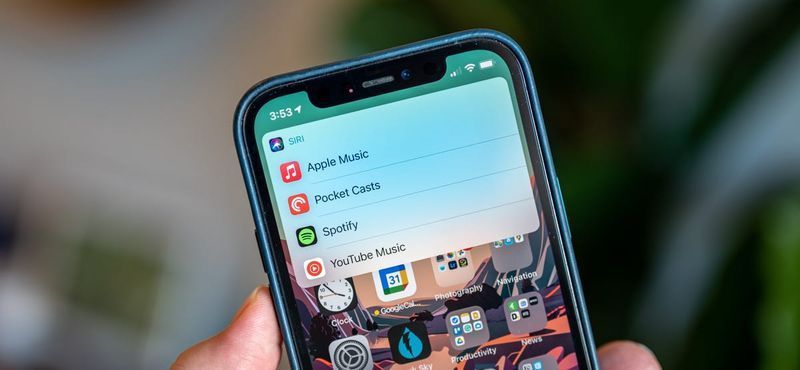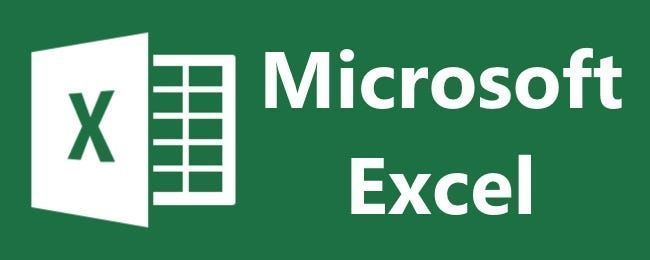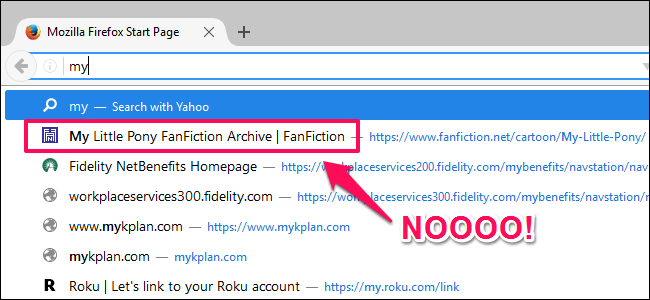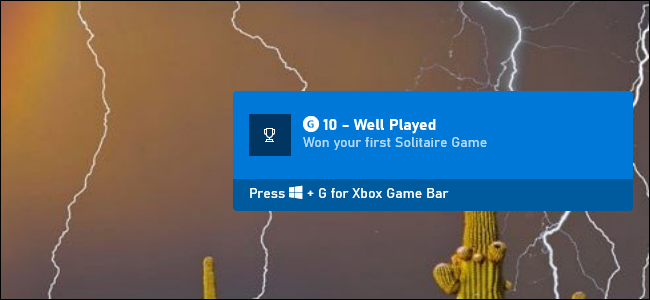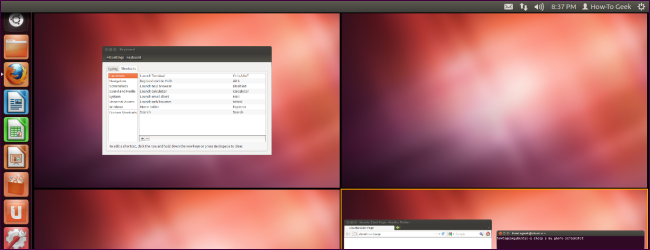Parhaat pikanäppäimet Safarille OS X:ssä

Jos käytät Macia, tiedät sen jo hyvin pikanäppäimet ovat olennainen osa OS X:n hallitsemiseen. Tämä ei ole missään niin totta kuin Safari, jossa pikanäppäimet nopeuttavat monien rutiininomaisten verkkoselaustehtävien suorittamista.
Safarissa on itse asiassa useita pikanäppäimiä, joista saatat tietää, sekä muutamia, joista et ehkä tiedä. Tänään haluamme puhua joistakin suosikeistamme.
Verkkosivuilla liikkuminen
Kun olet verkkosivustolla etkä halua käyttää hiirtä tai ohjauslevyä, näppäimistössä on useita pikanäppäimiä.
- Käytä nuolinäppäimillä selata ylös, alas, vasemmalle ja oikealle. Jos selaat pitkää verkkosivua, voit painaa Optio + ylä-/alasnuoli vierittääksesi nopeammin.
- Voit vierittää näyttöä alaspäin käyttämällä Sivu alas avain tai Välilyönti .
- Voit vierittää ylöspäin yksinkertaisesti käyttämällä Sivu ylös tai Vaihto+välilyönti .
- Voit vierittää sivun vasempaan alakulmaan (kuten aina loppuun asti) painamalla Komento + alanuoli .
- Mennäänkö ylös vasempaan yläkulmaan? Käyttää Komento + ylänuoli .
- Avaa uusi välilehti painamalla Komento+T .
- Voit siirtyä välilehdeltä toiselle (olettaen, että sinulla on useita auki) käyttämällä Komento + Vaihto + vasen/oikea nuoli .
- Voit sulkea nykyisen välilehden käyttämällä Komento+W.
- Avaa se uudelleen käyttämällä Komento+Z .
- On myös pari tapaa vaikuttaa useisiin välilehtiin.
- Sulje kaikki avoimet välilehdet yhtä lukuun ottamatta pitämällä Vaihtoehto -painiketta ja napsauta sen välilehden sulkemispainiketta (X), jonka haluat jättää avoimeksi tai käytettäväksi Komento+Optio+W .
- Avaa kaikki Suosikit-kansion välilehdet pitämällä Komento -näppäintä ja napsauta kansiota.
- Voit avata kohteen uudessa välilehdessä napsauttamalla hiiren kakkospainikkeella ja valitsemalla avautuvasta kontekstivalikosta Avaa uudessa välilehdessä. Voit poistaa vaiheen pitämällä Komento -näppäintä ja napsauta linkkiä, kirjanmerkkiä tai paina Return-näppäintä Smart Search -kentässä.
- Käyttää Control+Tab tai Command+] tuodaksesi seuraavan välilehden eteen.
- Käyttää Vaihto+Control+Tab tai Vaihto+komento+[ tuodaksesi edellisen välilehden eteen.
- Jos sinulla on enintään yhdeksän välilehteä auki, voit käyttää Komento+1 - 9 valitaksesi haluamasi välilehden.
- Voit lisätä nykyisen sivun lukulistallesi käyttämällä Vaihto+komento+D .
- Jos haluat lisätä linkitetyn sivun, Vaihto+napsautus linkki. Voit poistaa sivun pyyhkäisemällä kohteen vasemmalle ja napsauttamalla poista tai napsauttamalla hiiren kakkospainikkeella ja valitsemalla pikavalikosta Poista kohde.
- Voit lisätä sivuston kirjanmerkkeihin käyttämällä Komento+D .
- Suosikit-palkki on yläreunassa kulkeva kirjanmerkkirivi. Voit nopeasti näyttää tai piilottaa kyseisen palkin käyttämällä Komento+Vaihto+B .
- Voit valita kirjanmerkin tai kansion sivupalkista pitämällä Komento -näppäintä ja napsauta jokaista kirjanmerkkiä ja kansiota.
- Voit valita joukon kirjanmerkkejä tai kansioita käyttämällä Siirtää avain.
- Voit valita seuraavan kirjanmerkin tai kansion sivupalkista käyttämällä Nuoli -näppäimiä, voit avata valitun kirjanmerkin käyttämällä Välilyönti .
- Voit avata valitun kansion käyttämällä Välilyönti tai Oikea nuoli . Sulje se käyttämällä Välilyönti tai Vasen nuoli .
- Jos haluat avata valitun kansion ja sen alikansiot sivupalkissa, käytä Optio + oikea nuoli . Voit sulkea kansion käyttämällä Optio + vasen nuoli.
- Jos haluat muuttaa kirjanmerkin nimeä tai osoitetta, valitse kyseinen kirjanmerkki ja paina sitten Palata avain.
- Voit lopettaa tai peruuttaa sivupalkissa olevan kirjanmerkin muokkaamisen painamalla poistu ja lopeta muokkaus painamalla Palata .
- Jos haluat luoda kansion, joka sisältää ryhmän valittuja kirjanmerkkejä ja/tai kansioita kirjanmerkkinäkymässä, tee valinnat ja pidä Vaihtoehto -näppäintä ja napsauta sitten Uusi kansio -painiketta.
- Voit poistaa kirjanmerkin valitsemalla kirjanmerkin (tai kirjanmerkit) ja napauttamalla Poistaa -painiketta.
- Avaa uusi Safari-ikkuna käyttämällä Komento+N.
- Avaa uusi Safari Private -ikkuna käyttämällä Komento+Vaihto+N .
- Kuulet usein meidän viittaavan sivupalkkiin tässä artikkelissa. Voit nopeasti näyttää tai piilottaa mainitun sivupalkin käyttämällä Komento+Vaihto+L .
- Haluatko ladata linkitetyn tiedoston? Pidä Vaihtoehto avain ja napsauta linkkiä.
- Sulje Smart Search -kenttä, lukija tai poistu koko näytön näkymästä käyttämällä poistu avain.
- Siirry lopuksi kotisivullesi käyttämällä Komento+Koti.
- & rsaquo; Parhaat macOS-näppäimistön pikanäppäimet, joita sinun pitäisi käyttää
- & rsaquo; Cyber Monday 2021: parhaat tekniset tarjoukset
- › Funktiot vs. kaavat Microsoft Excelissä: Mitä eroa niillä on?
- › Kuinka löytää Spotify-pakettisi 2021
- › 5 Web-sivustoa Jokaisen Linux-käyttäjän tulisi lisätä kirjanmerkkeihin
- & rsaquo; Cyber Monday 2021: parhaat Apple-tarjoukset
- › Tietokoneen kansio on 40: Kuinka Xerox Star loi työpöydän
Voit vaihtaa näiden kahden viimeisen pikanäppäimen toimintaa napsauttamalla Paina sarkainta korostaaksesi jokaisen verkkosivun kohteen Safari-asetusten Lisäasetukset-välilehdessä.

Sivujen avaaminen välilehdissä
Sivujen avaaminen uusilla välilehdillä on loistava tapa varmistaa, ettet menetä mitään. Avaa vain kaikki, mitä haluat lukea (lopulta), ja siirry siihen.

Mainos
Jos käytät edellisissä esimerkeissä näitä pikanäppäimiä välilehtien avaamiseen, ne avautuvat taustalla. Jos haluat avata sivun uudella välilehdellä ja tuoda sen etupuolelle samoille kohteille (linkki, kirjanmerkki, älykäs haku), lisää nuo pikakuvakkeet lisäämällä Siirtää avain. Esimerkiksi, Vaihto+komento+napsautus .
Lopuksi, jos sinulla on useampi kuin yksi välilehti auki, voit käyttää näppäimistöä niiden selailuun.
Sinusta tulee hetkessä välilehden mestari.
Lukuluettelon ja kirjanmerkkien pikakuvakkeet
Siirrytään lukulistaan ja kirjanmerkkeihisi. The Lukuluettelon avulla voit tallentaa verkkosivujen offline-kopioita myöhempää lukemista varten, jos sinulla ei ehkä ole luotettavaa Internet-yhteyttä, kuten lentokoneessa tai maaseudulla. Kirjanmerkit ovat tärkeä osa mitä tahansa verkkoselainta. Vaikka emme välttämättä lisää kirjanmerkkeihin jokaista tapaamaamme sivua tai edes yhtä montaa kuin ennen, meillä on silti suosikkeja, joilla käymme päivittäin tai säännöllisesti, joten pikanäppäimet voivat olla hyödyllisiä.

Jos käsittelet kirjanmerkkejäsi muokkausikkunassa, siellä on muutamia hyödyllisiä pikanäppäimiä, jotka vievät sinut pois hiirestä tai ohjauslevystä.

Muut sekalaiset Safarin pikakuvakkeet
On myös useita pikanäppäimiä, jotka vaikuttavat Safari-ikkunaan ja muutamaan muuhun sekalaiseen toimintoon:
Lisäksi tässä on mukava temppu: Jos selaat useita sivuja välilehdellä, voit napsauttaa ja pitää painettuna taaksepäin- tai eteenpäin-painiketta nähdäksesi luettelon paikoistasi.

Jos pidät Vaihtoehto Näppäimellä voit kuitenkin nähdä koko URL-osoitteen.

AIHEUTTAA: Kuinka mukauttaa OS X -näppäimistöä ja lisätä pikanäppäimiä
Kuten saatat arvata, olemme todella kiinnostuneita OS X:n pikanäppäimistä, mutta Macit ovat aina korostaneet niiden käyttöä hiiren vaihtamisen sijaan. Vaikka joissakin tapauksissa et yksinkertaisesti pääse eroon hiiren käytöstä, näppäimistön tehokas käyttö muina aikoina voi lyhentää monien toistuvien tehtävien suorittamista.
Safari ei ole erilainen, joten kun seuraavan kerran surffaat, muista kokeilla joitain näistä ja katso, eivätkö ne helpota elämääsi.
Kuvan luotto: DeclanTM
LUE SEURAAVA Matt Klein
Matt Klein Matt Kleinillä on lähes kahden vuosikymmenen kokemus teknisestä kirjoittamisesta. Hän on käsitellyt Windowsia, Androidia, macOS:ää, Microsoft Officea ja kaikkea siltä väliltä. Hän on jopa kirjoittanut kirjan, The How-To Geek Guide to Windows 8.
Lue koko bio